Tính năng tự động điền mật khẩu (autofill) đã trở thành một cứu cánh cho hàng triệu người dùng, giúp tiết kiệm thời gian và tăng cường bảo mật bằng cách sử dụng mật khẩu mạnh mà không cần ghi nhớ. Microsoft Authenticator, một ứng dụng quen thuộc với nhiều người dùng Windows và hệ sinh thái Microsoft, cũng đã cung cấp tiện ích này. Tuy nhiên, một thông báo quan trọng từ Microsoft đang thay đổi hoàn toàn cục diện: Microsoft Authenticator sẽ sớm ngừng khả năng lưu trữ và tự động điền mật khẩu. Điều này đồng nghĩa với việc người dùng cần chủ động chuyển đổi sang Microsoft Edge hoặc tìm kiếm các giải pháp quản lý mật khẩu chuyên dụng khác trước khi tính năng này bị loại bỏ hoàn toàn. Đây là thời điểm quan trọng để xem xét lại cách bạn quản lý thông tin đăng nhập cá nhân, đảm bảo quá trình chuyển đổi diễn ra suôn sẻ và an toàn.
Microsoft Authenticator Từ Bỏ Tính Năng Tự Động Điền Mật Khẩu
Nếu bạn đang sử dụng Microsoft Authenticator để tự động điền mật khẩu trên điện thoại, bạn sẽ sớm nhận được cảnh báo xuất mật khẩu và chuyển sang Microsoft Edge hoặc các trình quản lý mật khẩu khác. Microsoft Authenticator chính thức loại bỏ hoàn toàn tính năng tự động điền mật khẩu vào tháng 8 năm 2025.
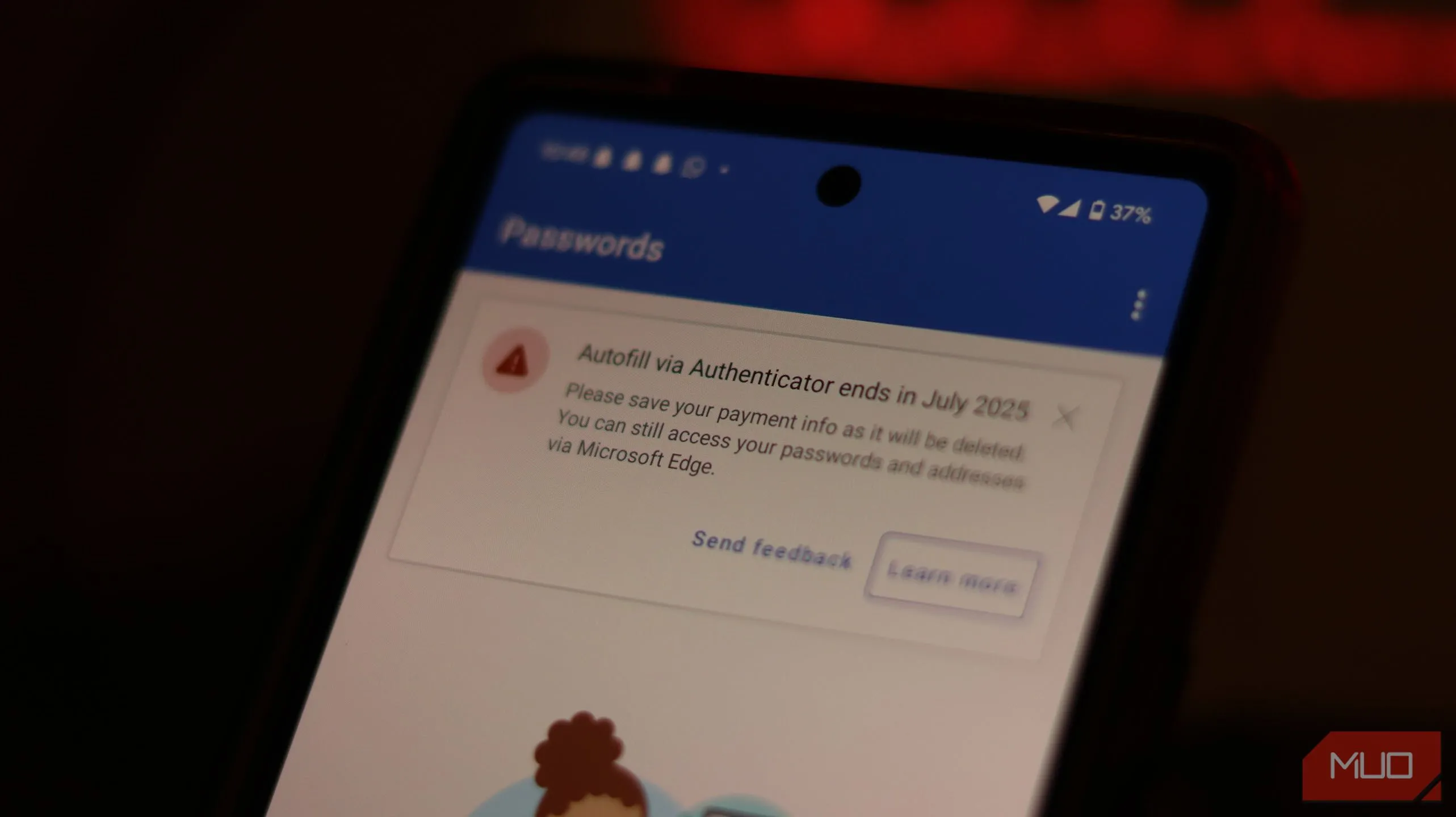 Cảnh báo Microsoft Authenticator ngừng hỗ trợ tự động điền mật khẩu
Cảnh báo Microsoft Authenticator ngừng hỗ trợ tự động điền mật khẩu
Thông báo này được đưa ra thông qua một bài viết hỗ trợ từ Microsoft, cung cấp lộ trình chi tiết về việc ngừng hỗ trợ tính năng này:
- Từ tháng 6 năm 2025: Authenticator sẽ không còn lưu mật khẩu mới.
- Tháng 7 năm 2025: Tính năng tự động điền mật khẩu của Authenticator sẽ ngừng hoạt động. Mọi thông tin thanh toán đã lưu trên thiết bị cũng sẽ bị xóa sau thời điểm này.
- Tháng 8 năm 2025: Mọi mật khẩu đã lưu sẽ không thể truy cập được trong Authenticator. Bất kỳ mật khẩu được tạo nhưng chưa lưu cũng sẽ bị xóa vĩnh viễn.
Điều đáng lưu ý là các mật khẩu và địa chỉ đã lưu của bạn được đồng bộ hóa với tài khoản Microsoft của bạn. Do đó, bạn vẫn có thể truy cập chúng thông qua trình quản lý mật khẩu tích hợp của Edge, ngay cả khi bạn không chủ động xuất dữ liệu mật khẩu từ Authenticator. Tuy nhiên, lịch sử mật khẩu được tạo bằng tính năng trình tạo mật khẩu của Authenticator lại không được đồng bộ hóa. Điều này có nghĩa là nếu bạn đã sử dụng tính năng này để tạo bất kỳ tài khoản nào, bạn cần phải lưu các mật khẩu đã tạo từ phần Generator history (Lịch sử trình tạo) trong tab Password (Mật khẩu) vào mục mật khẩu đã lưu của mình.
Hướng Dẫn Xuất Mật Khẩu Từ Microsoft Authenticator
Quá trình xuất mật khẩu từ Microsoft Authenticator khá đơn giản. Bạn có thể thực hiện theo các bước sau:
- Mở ứng dụng Microsoft Authenticator và nhấn vào ba dấu chấm dọc ở góc trên bên phải. Sau đó, chọn Settings (Cài đặt).
- Cuộn xuống cho đến khi bạn thấy tùy chọn Export Passwords (Xuất Mật khẩu). Thao tác này sẽ lưu mật khẩu của bạn vào một tệp CSV, bạn có thể sử dụng tệp này để nhập vào một trình quản lý mật khẩu khác.
 Giao diện tùy chọn xuất mật khẩu trong Microsoft Authenticator
Giao diện tùy chọn xuất mật khẩu trong Microsoft Authenticator
Hãy luôn nhớ rằng mật khẩu của bạn trong tệp CSV không được mã hóa và có thể đọc rõ ràng. Hãy xóa tệp này ngay sau khi bạn hoàn tất việc nhập và tuyệt đối không chia sẻ nó với bất kỳ ai.
Cần lưu ý rằng việc ngừng hỗ trợ này chỉ áp dụng cho tính năng quản lý mật khẩu của Authenticator. Các tính năng khác của ứng dụng, bao gồm trình tạo mã xác thực đa yếu tố (multi-factor code generator) và hỗ trợ khóa truy cập (passkey), vẫn sẽ tiếp tục hoạt động bình thường.
Tại Sao Nên Chuyển Sang Trình Quản Lý Mật Khẩu Chuyên Dụng?
Microsoft rõ ràng muốn bạn bắt đầu sử dụng khả năng tự động điền của Edge, điều này mang lại một lý do nữa để bạn chuyển sang trình duyệt của họ trên thiết bị di động nếu bạn đang sử dụng trình duyệt khác. Tuy nhiên, nếu bạn không muốn dùng Edge, đừng vội lưu mật khẩu của mình vào các ứng dụng ghi chú. Có rất nhiều lựa chọn quản lý mật khẩu chuyên nghiệp và an toàn hơn dành cho bạn.
Mặc dù bạn có thể áp dụng các biện pháp phòng ngừa khi sử dụng trình quản lý mật khẩu của trình duyệt, cho dù trên PC hay điện thoại, một trình quản lý mật khẩu chuyên dụng luôn là lựa chọn tối ưu. Các công cụ này được thiết kế riêng biệt để bảo mật, quản lý và tạo ra các mật khẩu mạnh một cách hiệu quả nhất.
Chúng tôi có danh sách các trình quản lý mật khẩu tốt nhất cho mọi nhu cầu. Các lựa chọn đáng cân nhắc bao gồm Proton Pass, 1Password và Bitwarden. Dù bạn sẵn sàng trả phí hay tìm kiếm một giải pháp miễn phí, đều có những lựa chọn tuyệt vời trên thị trường. Hầu hết các trình quản lý mật khẩu bạn có thể tải xuống trên thiết bị Android hoặc iOS đều hỗ trợ tính năng tự động điền, vì vậy bạn sẽ không bỏ lỡ bất kỳ chức năng nào, mà ngược lại, còn nhận được khả năng quản lý và tạo mật khẩu vượt trội.
Việc Microsoft Authenticator ngừng hỗ trợ tự động điền mật khẩu là một động thái chiến lược, khuyến khích người dùng chuyển sang các giải pháp quản lý mật khẩu chuyên biệt hoặc tích hợp sâu hơn vào hệ sinh thái của họ. Dù bạn chọn Edge hay một trình quản lý mật khẩu chuyên dụng, điều quan trọng nhất là đảm bảo thông tin đăng nhập của bạn luôn được bảo vệ an toàn và hiệu quả. Hãy bắt đầu hành động ngay hôm nay để bảo vệ dữ liệu cá nhân của bạn!


